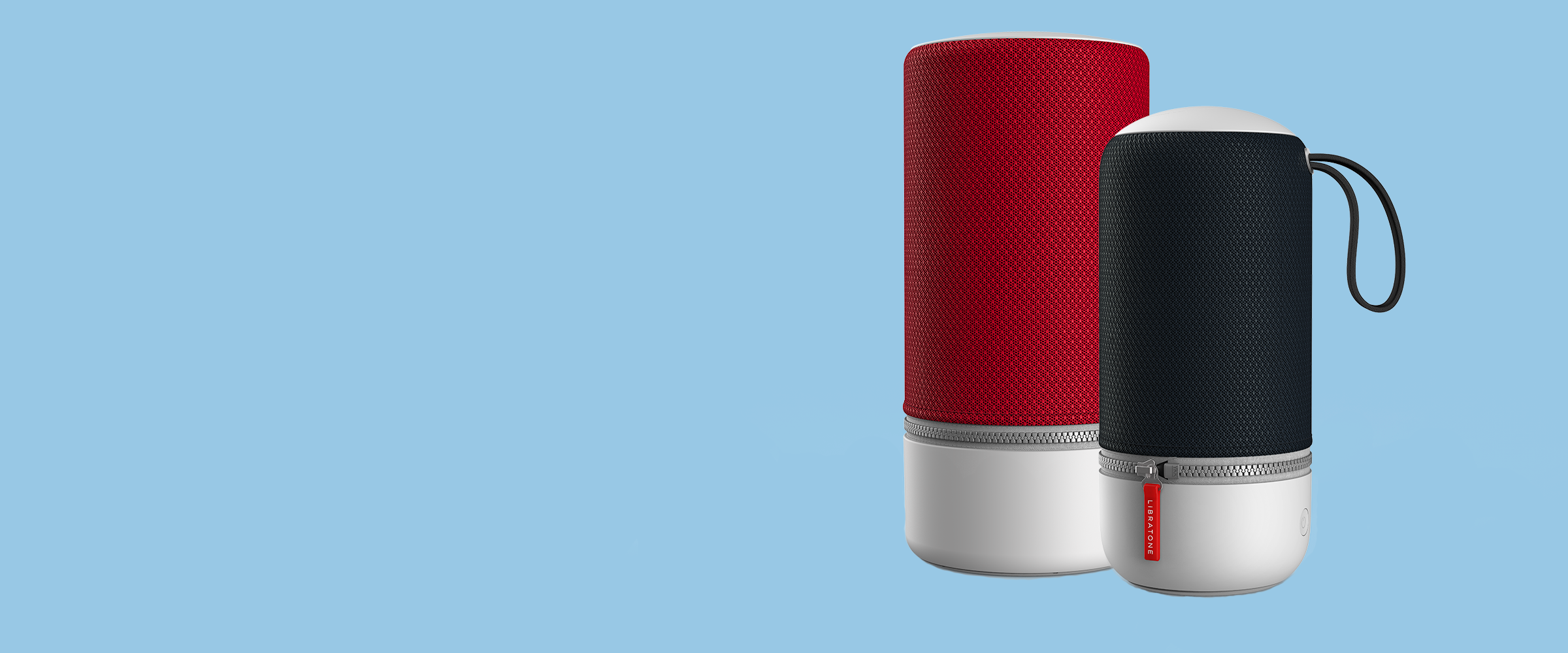UPDATE betreffend der Problematik mit Radiosendern auf ZIPP1 und ZIPP 2
Das Problem mit den Radiosendern auf Libratone ZIPP 1 und ZIPP 2 ist jetzt gelöst! Der ZIPP 2 braucht kein Update, aber der ZIPP 1 benötigt ein Firmware-Update, damit alles wieder funktioniert. Gehe wie folgt vor:
- Schließe deinen ZIPP an den Strom an und schalte ihn ein.
- Stelle sicher, dass dein ZIPP mit dem WLAN verbunden ist.
- Öffne die Libratone-App und wähle deinen Lautsprecher aus. Wenn ein Update verfügbar ist, siehst du oben links ein Symbol.
- Tippe auf das Symbol und folge den Anweisungen. Lass den ZIPP während des Updates am Strom und bleib in der App. Das Update dauert etwa 3–5 Minuten.
- Schalte deinen Lautsprecher aus und starte ihn neu.
- Checke, ob deine Lieblingssender jetzt wieder funktionieren.
- Wenn kein Update angezeigt wird, mach einen Werksreset. Das geht in den Lautsprechereinstellungen der Libratone-App.
Stell sicher, dass dein ZIPP die richtige Firmware-Version oder höher hat:
ZIPP & ZIPP MINI 1: Version 879 oder höher
ZIPP 2 & ZIPP MINI 2: Version 1335 oder höher
Nähere Infos wie du die Radiosender einrichten kannst, findest du weiter unten in "Häufige Fragen und Antworten".
Häufige Fragen und Antworten
Nachfolgend finden Sie einige häufige Fragen zu unseren Produkten
Wie man ZIPP 2 / ZIPP Mini 2 mit dem Wlan oder Bluetooth verbindet.
Für eine ausführliche Anleitung schau doch mal in unsere Bedienungsanleitungen hier.
Hard Reset und zurücksetzen auf die Werkseinstellungen
Vergewissere dich, dass auf deinem ZIPP 2 das neueste Firmware-Update installiert ist. Du kannst dies in der Libratone App unter Einstellungen sehen.
Zurücksetzen auf die Werkseinstellungen:
Beim Zurücksetzen auf die Werkseinstellungen werden alle personalisierten Einstellungen deines Lautsprechers gelöscht (einschließlich gespeicherter Wi-Fi-Netzwerke und Bluetooth-Verbindungen).
Um deinen ZIPP2 oder ZIPP2 Mini auf die Werkseinstellungen zurückzusetzen, halte die Nachtigall und die Einschalttaste auf der Rückseite des Lautsprechers gleichzeitig 10 Sekunden lang gedrückt, während der Lautsprecher eingeschaltet ist. Der Reset hat begonnen, wenn sich die Lichter in der Touch-Oberfläche zu drehen beginnen. Sobald der Reset abgeschlossen ist, wechselt der Lautsprecher automatisch in den Setup-Modus.
Hinweis: Du kannst den Lautsprecher auch mit der Libratone App auf die Werkseinstellungen zurücksetzen.
Hard Reset:
1. Vergewissere dich, dass dein Lautsprecher eingeschaltet ist. Wenn sich dein Lautsprecher nicht einschalten lässt, überspringe bitte den ersten Schritt.
2. Entferne das Netzkabel von deinem Lautsprecher.
3. Halte die OFF/ON-Taste gedrückt, während du das Netzkabel anbringst.
4. Lass die OFF/ON-Taste los.
Wenn die Einrichtung fehlschlägt
Wenn die Einrichtung fehlschlägt, empfehlen wir dir, einen FACTORY RESET und ein neues alternatives SETUP durchzuführen.
WERKSEINSTELLUNG
Um einen Werksreset an deinem ZIPP2 oder ZIPP2 Mini durchzuführen, halte die Nightingale und die Einschalttaste auf der Rückseite des Lautsprechers gleichzeitig 10 Sekunden lang gedrückt, während der Lautsprecher eingeschaltet ist.
Das Zurücksetzen hat begonnen, wenn sich die Lichter auf der Touch-Oberfläche zu drehen beginnen. Sobald der Reset abgeschlossen ist, wechselt der Lautsprecher automatisch in den Einrichtungsmodus.
Hinweis: Es ist auch möglich, einen Werksreset mit der Libratone App durchzuführen.
SETUP
Mac-Computer
Vergewissere dich, dass sich dein Lautsprecher im Setup-Modus befindet (im Auslieferungszustand aktiviert). Der Einrichtungsmodus wird durch ein nebeneinander blinkendes Signal auf dem Touch Interface angezeigt.
Öffne auf deinem Mac Wi-Fi
Wähle deinen Lautsprecher (z.B. Libratone ZIPP2 300763) unter "Neuer AirPlay-Lautsprecher" aus
Überprüfe, ob das Netzwerk dein bevorzugtes Netzwerk ist und drücke auf "Weiter".
Du hörst ein akustisches Signal, wenn die Einrichtung abgeschlossen ist
Drücke auf "Fertig".
Dein Lautsprecher ist jetzt mit deinem Wi-Fi verbunden und bereit für die Wiedergabe.
iOS (iPhone, iPad)
Vergewissere dich, dass sich dein Lautsprecher im Einrichtungsmodus befindet (der bei Auslieferung aktiviert ist). Der Einrichtungsmodus wird durch ein nebeneinander blinkendes Signal auf der Touch-Oberfläche angezeigt.
Öffne auf deinem iOS-Gerät "Einstellungen" + "Wi-Fi".
Wähle unter "Neuen Airplay-Lautsprecher einrichten" deinen Lautsprecher aus (z. B. Libratone ZIPP2 300763)
Prüfe, ob das Netzwerk dein bevorzugtes Netzwerk ist und drücke auf "Weiter".
Du hörst ein akustisches Signal, wenn die Einrichtung abgeschlossen ist
Drücke auf "Fertig".
Dein Lautsprecher ist jetzt mit deinem Wi-Fi verbunden und bereit für die Wiedergabe
Android
Vergewissere dich, dass sich dein Lautsprecher im Einrichtungsmodus befindet (der bei der Auslieferung aktiviert ist). Der Einrichtungsmodus wird durch ein nebeneinander blinkendes Signal auf der Touch-Oberfläche angezeigt.
Öffne auf deinem Android-Gerät "Einstellungen" + "Wi-Fi".
Wähle deinen Lautsprecher aus (z.B. Libratone ZIPP2 300763)
Öffne einen Webbrowser und gib 192.168.1.1 ein
Drücke die Menütaste oben auf der rechten Seite
Wähle "Einstellungen"
Wähle "Wi-Fi" Netzwerk
Gib das "Wi-Fi"-Passwort ein und drücke auf "Einstellungen übernehmen".
Nach dem Neustart ist dein Lautsprecher mit dem heimischen Wi-Fi-Netzwerk verbunden und kann gespielt werden.
Wie man die Firmware des Lautsprechers aktualisiert
Von Zeit zu Zeit wird neue Firmware veröffentlicht, um neue coole Funktionen einzuführen.
Benutze die Libratone App, um die Firmware zu aktualisieren.
Zum Aktualisieren tippst du einfach auf dein Produkt und folgst den Anweisungen.
Eine Neuerung des ZIPP2 im Vergleich zum ZIPP1 ist die neue Menüebene, über die du die Firmware direkt auf dem Lautsprecher aktualisieren kannst.
Das Symbol mit dem Quadrat und dem Pfeil blinkt, wenn dein Lautsprecher aktualisiert werden muss.
Hinweis
- Aktualisiere deine Libratone App immer auf die neueste Version, bevor du die Lautsprecher-Firmware aktualisierst.
- Schließe deinen Lautsprecher immer an das Stromnetz an, bevor du das Firmware-Update startest.
- Ein Ausrufezeichen kann auch "Schwache Wi-Fi-Signalstärke" bedeuten.
- Ein Firmware-Update kann auch als "ein Quadrat mit einem Pfeil" auf dem Lautsprecher in der Libratone App angezeigt werden.
Alexa Sprachservice aktivieren
Wenn du Alexa bei der Ersteinrichtung nicht aktiviert hast, kannst du dies nachholen, indem du deinen Lautsprecher im Soundspace-Menü auswählst und dann auf das Mikrofon-Symbol tippst (siehe unten).
Achte darauf, dass du ein Amazon-Konto hast, um dich anzumelden, wenn du dazu aufgefordert wirst. Ansonsten befolge einfach die Anweisungen auf dem Bildschirm und Alexa ist im Handumdrehen eingerichtet!
ZIPP unterbricht das Abspielen von Musik
Unser ZIPP arbeitet mit dem Systemaufruf "Letzte Aktion gewinnt", d.h. der Lautsprecher greift automatisch auf die letzte verfügbare Verbindung zurück.
Es gibt keine Funktion, um manuell von Bluetooth zu Wifi zu wechseln. Du hörst z.B. Radio über Wifi und bekommst eine SMS auf dein Handy, das über Bluetooth mit deinem Lautsprecher verbunden ist. Der ZIPP erkennt das Signal und schaltet automatisch von WiFi auf die Bluetooth-Verbindung zum Handy um. Die Musik über WiFi wird unterbrochen.
Wenn du solche Umschaltungen vermeiden möchtest, musst du die Bluetooth-Verbindung zwischen deinem Handy und deinem ZIPP ausschalten bzw. ignorieren.
Einstellen von Internetradiosendern
- Öffne die Libratone-App und wähle deinen ZIPP aus.
- Im Hauptmenü deines ZIPP tippst du unten auf „Favoriten“ und dann oben rechts auf „Meine Musik“. Wähle „Internetradio“ und gib den gewünschten Radiosender in die Suchleiste ein. Tippe auf den Sender, um ihn abzuspielen.
- Drücke dreimal die Zurück-Taste, bis du alle gespeicherten Sender siehst. Der neue Sender sollte jetzt oben im schwarzen Bereich angezeigt werden.
- Tippe auf das (+)-Symbol, wähle „Favoriten“ und such dir eine Position in der Favoritenliste aus. Der alte Sender an dieser Stelle wird durch den neuen ersetzt.
Ein Video dazu findest du hier.
Die App wird bei den Länderlisten und Kategorien leider reduziert angezeigt.
Das liegt an Änderungen vom Radio-Provider „vTuner“. Du kannst aber fast alle
Sender über die manuelle Suche finden.
Wenn ein Radiosender nicht gefunden bzw. nicht abgespielt wird
Unsere Lautsprecher nutzen den Radio-Streaming-Dienst von vTuner. vTuner entscheidet selbst, welche Radiosender verfügbar sind. Falls dein Lieblingssender fehlt, kannst du ihn direkt auf der vTuner-Website vorschlagen:
vTuner einen Radiosender vorschlagen
Bitte beachte, dass wir für die Inhalte von vTuner nicht verantwortlich sind.
Wenn du BBC-Radiosender streamst, denk daran, dass BBC seinen Streaming-Dienst aktualisiert hat. Mehr Infos dazu findest du hier:
BBC Sounds
Kann der Lautsprecher permanent an der Stromquelle angeschlossen bleiben? Hat das irgendwelche Auswirkungen auf die Lebensdauer der Batterie?
Das permanente anschließen am Strom stellt kein Problem für den ZIPP dar, da dieser mit einem inteligentem Batteriesystem ausgestattet ist.